дҪҝз”ЁвҖңжҸҸиҫ№вҖқйқўжқҝпјҲвҖңзӘ—еҸЈвҖқ>вҖңжҸҸиҫ№вҖқпјүжқҘжҢҮе®ҡзәҝжқЎжҳҜе®һзәҝиҝҳжҳҜиҷҡзәҝгҖҒиҷҡзәҝйЎәеәҸеҸҠе…¶д»–иҷҡзәҝи°ғж•ҙпјҲеҰӮжһңжҳҜиҷҡзәҝпјүгҖҒжҸҸиҫ№зІ—з»ҶгҖҒжҸҸиҫ№еҜ№йҪҗж–№ејҸгҖҒж–ңжҺҘйҷҗеҲ¶гҖҒз®ӯеӨҙгҖҒе®ҪеәҰй…ҚзҪ®ж–Ү件е’ҢзәҝжқЎиҝһжҺҘзҡ„ж ·ејҸеҸҠзәҝжқЎз«ҜзӮ№гҖӮ
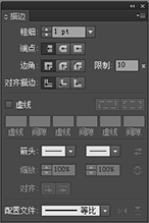
жҸҸиҫ№йқўжқҝ
еҸҜд»Ҙе°ҶжҸҸиҫ№йҖүйЎ№еә”з”ЁдәҺж•ҙдёӘеҜ№иұЎпјҢд№ҹеҸҜд»ҘдҪҝз”Ёе®һж—¶дёҠиүІз»„пјҢ并дёәеҜ№иұЎеҶ…зҡ„дёҚеҗҢиҫ№зјҳеә”з”ЁдёҚеҗҢзҡ„жҸҸиҫ№гҖӮ
еӣҫеұӮжқӮеҝ—и®ІеёҲ Dave Cross е°ҶеңЁжӯӨи§Ҷйў‘дёӯеҗ‘жӮЁд»Ӣз»ҚеҰӮдҪ•еә”з”Ё Illustrator дёӯзҡ„еЎ«е……е’ҢжҸҸиҫ№еҠҹиғҪд»ҘеҸҠдёҖдәӣж–№дҫҝдҪҝз”ЁеЎ«е……е’ҢжҸҸиҫ№еҠҹиғҪзҡ„еҝ«жҚ·й”®гҖӮ
еә”з”ЁжҸҸиҫ№йўңиүІгҖҒе®ҪеәҰжҲ–еҜ№йҪҗж–№ејҸ
йҖүжӢ©еҜ№иұЎгҖӮпјҲиҰҒйҖүжӢ©е®һж—¶дёҠиүІз»„дёӯзҡ„иҫ№зјҳпјҢиҜ·дҪҝз”Ёе®һж—¶дёҠиүІйҖүжӢ©е·Ҙе…·гҖӮпјү
еҚ•еҮ»вҖңе·Ҙе…·вҖқйқўжқҝгҖҒвҖңйўңиүІвҖқйқўжқҝжҲ–вҖңжҺ§еҲ¶вҖқйқўжқҝдёӯзҡ„вҖңжҸҸиҫ№вҖқжЎҶгҖӮжӯӨж“ҚдҪңиЎЁзӨәжӮЁиҰҒеә”з”ЁжҸҸиҫ№пјҢиҖҢдёҚжҳҜеә”з”ЁеЎ«иүІгҖӮ

вҖңжҸҸиҫ№вҖқжЎҶ
д»ҺвҖңжҺ§еҲ¶вҖқйқўжқҝдёӯйҖүжӢ©дёҖз§ҚйўңиүІпјҢжҲ–иҖ…д»ҺвҖңиүІжқҝвҖқйқўжқҝжҲ–вҖңжҺ§еҲ¶вҖқйқўжқҝдёӯйҖүжӢ©дёҖдёӘиүІжқҝгҖӮжҲ–иҖ…пјҢеҸҢеҮ»вҖңжҸҸиҫ№вҖқжЎҶд»ҘдҪҝз”ЁжӢҫиүІеҷЁжқҘйҖүжӢ©дёҖз§ҚйўңиүІгҖӮ
еҰӮжһңиҰҒдҪҝз”ЁвҖңжҸҸиҫ№вҖқжЎҶдёӯзҡ„еҪ“еүҚйўңиүІпјҢеҸӘйңҖе°ҶиҜҘйўңиүІд»ҺвҖңжҸҸиҫ№вҖқжЎҶжӢ–еҲ°еҜ№иұЎдёҠеҚіеҸҜгҖӮжӢ–移еҜ№е®һж—¶дёҠиүІз»„ж— ж•ҲгҖӮ
еңЁвҖңжҸҸиҫ№вҖқйқўжқҝжҲ–вҖңжҺ§еҲ¶вҖқйқўжқҝдёӯйҖүжӢ©дёҖз§ҚзІ—з»ҶгҖӮ
еҰӮжһңеҜ№иұЎжҳҜе°Ғй—ӯи·Ҝеҫ„пјҲ并且дёҚжҳҜе®һж—¶дёҠиүІз»„пјүпјҢиҜ·д»ҺвҖңжҸҸиҫ№вҖқйқўжқҝдёӯйҖүжӢ©дёҖдёӘйҖүйЎ№д»Ҙе°ҶжҸҸиҫ№жІҝи·Ҝеҫ„еҜ№йҪҗпјҡ
 дҪҝжҸҸиҫ№еұ…дёӯеҜ№йҪҗ
дҪҝжҸҸиҫ№еұ…дёӯеҜ№йҪҗ дҪҝжҸҸиҫ№еҶ…дҫ§еҜ№йҪҗ
дҪҝжҸҸиҫ№еҶ…дҫ§еҜ№йҪҗ дҪҝжҸҸиҫ№еӨ–дҫ§еҜ№йҪҗ
дҪҝжҸҸиҫ№еӨ–дҫ§еҜ№йҪҗ
жіЁж„Ҹ:
еҰӮжһңе°қиҜ•еҜ№йҪҗдҪҝз”ЁдёҚеҗҢжҸҸиҫ№еҜ№йҪҗж–№ејҸзҡ„и·Ҝеҫ„пјҢиҝҷдәӣи·Ҝеҫ„еҸҜиғҪдёҚдјҡе®Ңе…ЁеҜ№йҪҗгҖӮеҰӮжһңиҰҒжұӮиҫ№зјҳеңЁиҝӣиЎҢеҜ№йҪҗеҗҺе®Ңе…ЁеҢ№й…ҚпјҢиҜ·зЎ®дҝқи·Ҝеҫ„еҜ№йҪҗж–№ејҸи®ҫзҪ®жҳҜзӣёеҗҢзҡ„гҖӮ
еҲӣе»әиҷҡзәҝ
еҸҜд»ҘйҖҡиҝҮзј–иҫ‘еҜ№иұЎзҡ„жҸҸиҫ№еұһжҖ§жқҘеҲӣе»әдёҖжқЎзӮ№зәҝжҲ–иҷҡзәҝгҖӮ
йҖүжӢ©еҜ№иұЎгҖӮ
еңЁвҖңжҸҸиҫ№вҖқйқўжқҝдёӯйҖүжӢ©вҖңиҷҡзәҝвҖқгҖӮеҰӮжһңжңӘжҳҫзӨәвҖңиҷҡзәҝвҖқйҖүйЎ№пјҢиҜ·д»ҺвҖңжҸҸиҫ№вҖқйқўжқҝиҸңеҚ•дёӯйҖүжӢ©вҖңжҳҫзӨәйҖүйЎ№вҖқгҖӮ
еҚ•еҮ»еӣҫж ҮпјҡдҪҝиҷҡзәҝдёҺиҫ№и§’е’Ңи·Ҝеҫ„з»Ҳз«ҜеҜ№йҪҗпјҢ并и°ғж•ҙеҲ°йҖӮеҗҲй•ҝеәҰгҖӮжӯӨйҖүйЎ№еҸҜи®©еҗ„и§’зҡ„иҷҡзәҝе’Ңи·Ҝеҫ„зҡ„е°ҫз«ҜдҝқжҢҒдёҖиҮҙ并еҸҜйў„и§ҒгҖӮеҰӮжһңйңҖиҰҒеңЁдёҚеҜ№йҪҗзҡ„жғ…еҶөдёӢдҝқз•ҷиҷҡзәҝеӨ–и§ӮпјҢиҜ·йҖүжӢ©вҖңдҝқз•ҷиҷҡзәҝе’Ңй—ҙйҡҷзҡ„зІҫзЎ®й•ҝеәҰвҖқеӣҫж ҮгҖӮ


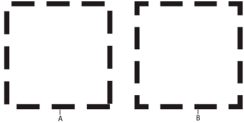
и§’дёҠзҡ„иҷҡзәҝи°ғж•ҙ
A. дҝқз•ҷиҷҡзәҝе’Ңй—ҙйҡҷзҡ„зІҫзЎ®й•ҝеәҰ B. дҪҝиҷҡзәҝдёҺиҫ№и§’е’Ңи·Ҝеҫ„з»Ҳз«ҜеҜ№йҪҗпјҢ并и°ғж•ҙеҲ°йҖӮеҗҲй•ҝеәҰйҖҡиҝҮиҫ“е…ҘзҹӯеҲ’зҡ„й•ҝеәҰе’ҢзҹӯеҲ’й—ҙзҡ„й—ҙйҡҷжқҘжҢҮе®ҡиҷҡзәҝж¬ЎеәҸгҖӮ
иҫ“е…Ҙзҡ„ж•°еӯ—дјҡжҢүж¬ЎеәҸйҮҚеӨҚпјҢеӣ жӯӨеҸӘиҰҒе»әз«ӢдәҶеӣҫжЎҲпјҢеҲҷж— йЎ»еҶҚдёҖдёҖеЎ«еҶҷжүҖжңүж–Үжң¬жЎҶгҖӮ
йҖүжӢ©з«ҜзӮ№йҖүйЎ№еҸҜжӣҙж”№иҷҡзәҝзҡ„з«ҜзӮ№гҖӮвҖңе№іеӨҙз«ҜзӮ№вҖқ йҖүйЎ№з”ЁдәҺеҲӣе»әе…·жңүж–№еҪўз«ҜзӮ№зҡ„иҷҡзәҝпјӣвҖңеңҶеӨҙз«ҜзӮ№вҖқ йҖүйЎ№з”ЁдәҺеҲӣе»әе…·жңүеңҶеҪўз«ҜзӮ№зҡ„иҷҡзәҝпјӣвҖңж–№еӨҙз«ҜзӮ№вҖқ йҖүйЎ№з”ЁдәҺжү©еұ•иҷҡзәҝз«ҜзӮ№гҖӮ



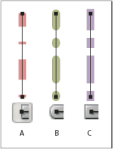
зҹӯеҲ’й—ҙйҡҷдёә 2гҖҒ12гҖҒ16гҖҒ12 зҡ„ 6 зЈ…иҷҡзәҝ
A. е№іеӨҙз«ҜзӮ№ B. еңҶеӨҙз«ҜзӮ№ C. ж–№еӨҙз«ҜзӮ№
жӣҙж”№зәҝжқЎзҡ„з«ҜзӮ№жҲ–иҝһжҺҘ
з«ҜзӮ№жҳҜжҢҮдёҖжқЎејҖж”ҫзәҝж®өдёӨз«Ҝзҡ„з«ҜзӮ№пјӣиҝһжҺҘжҳҜжҢҮзӣҙзәҝж®өж”№еҸҳж–№еҗ‘пјҲжӢҗи§’пјүзҡ„ең°ж–№гҖӮеҸҜд»ҘйҖҡиҝҮж”№еҸҳеҜ№иұЎзҡ„жҸҸиҫ№еұһжҖ§жқҘж”№еҸҳзәҝж®өзҡ„з«ҜзӮ№е’ҢиҝһжҺҘгҖӮ
йҖүжӢ©еҜ№иұЎгҖӮ
еңЁвҖңжҸҸиҫ№вҖқйқўжқҝдёӯпјҢйҖүжӢ©дёҖдёӘз«ҜзӮ№йҖүйЎ№е’ҢиҝһжҺҘйҖүйЎ№гҖӮ
еҰӮжһңжңӘжҳҫзӨәиҝҷдәӣйҖүйЎ№пјҢиҜ·д»ҺйқўжқҝиҸңеҚ•дёӯйҖүжӢ©вҖңжҳҫзӨәйҖүйЎ№вҖқгҖӮ
е№іеӨҙз«ҜзӮ№
з”ЁдәҺеҲӣе»әе…·жңүж–№еҪўз«ҜзӮ№зҡ„жҸҸиҫ№зәҝгҖӮ
еңҶеӨҙз«ҜзӮ№
з”ЁдәҺеҲӣе»әе…·жңүеҚҠеңҶеҪўз«ҜзӮ№зҡ„жҸҸиҫ№зәҝгҖӮ
ж–№еӨҙз«ҜзӮ№
з”ЁдәҺеҲӣе»әе…·жңүж–№еҪўз«ҜзӮ№дё”еңЁзәҝж®өз«ҜзӮ№д№ӢеӨ–延伸еҮәзәҝжқЎе®ҪеәҰзҡ„дёҖеҚҠзҡ„жҸҸиҫ№зәҝгҖӮжӯӨйҖүйЎ№дҪҝзәҝж®өзҡ„зІ—з»ҶжІҝзәҝж®өеҗ„ж–№еҗ‘еқҮеҢҖ延伸еҮәеҺ»гҖӮ
ж–ңжҺҘиҝһжҺҘ
еҲӣе»әе…·жңүзӮ№ејҸжӢҗи§’зҡ„жҸҸиҫ№зәҝгҖӮиҜ·иҫ“е…ҘдёҖдёӘд»ӢдәҺ 1 е’Ң 500 д№Ӣй—ҙзҡ„ж–ңжҺҘйҷҗеҲ¶гҖӮж–ңжҺҘйҷҗеҲ¶еҖјеҸҜд»ҘжҺ§еҲ¶зЁӢеәҸеңЁдҪ•з§Қжғ…еҪўдёӢз”ұж–ңжҺҘиҝһжҺҘеҲҮжҚўжҲҗж–ңи§’иҝһжҺҘгҖӮй»ҳи®Өж–ңжҺҘйҷҗеҲ¶дёә 10пјҢиҝҷж„Ҹе‘ізқҖзӮ№зҡ„й•ҝеәҰиҫҫеҲ°жҸҸиҫ№зІ—з»Ҷзҡ„ 10 еҖҚж—¶пјҢзЁӢеәҸе°Ҷд»Һж–ңжҺҘиҝһжҺҘеҲҮжҚўдёәж–ңи§’иҝһжҺҘгҖӮеҰӮжһңж–ңжҺҘйҷҗеҲ¶дёә 1пјҢеҲҷзӣҙжҺҘз”ҹжҲҗж–ңи§’иҝһжҺҘгҖӮ
еңҶи§’иҝһжҺҘ
з”ЁдәҺеҲӣе»әе…·жңүеңҶи§’зҡ„жҸҸиҫ№зәҝгҖӮ
ж–ңи§’иҝһжҺҘ
з”ЁдәҺеҲӣе»әе…·жңүж–№еҪўжӢҗи§’зҡ„жҸҸиҫ№зәҝгҖӮ
ж·»еҠ з®ӯеӨҙ
еңЁ Illustrator CS5 дёӯпјҢеҸҜд»Ҙд»ҺвҖң笔и§ҰвҖқйқўжқҝдёӯи®ҝй—®з®ӯеӨҙ并关иҒ”жҺ§еҲ¶жқҘи°ғж•ҙеӨ§е°ҸгҖӮй»ҳи®Өз®ӯеӨҙеңЁвҖң笔и§ҰвҖқйқўжқҝдёӯзҡ„вҖңз®ӯеӨҙвҖқдёӢжӢүиҸңеҚ•дёӯжҸҗдҫӣгҖӮдҪҝз”ЁвҖң笔и§ҰвҖқйқўжқҝпјҢиҝҳеҸҜд»ҘиҪ»жқҫеҲҮжҚўз®ӯеӨҙгҖӮ
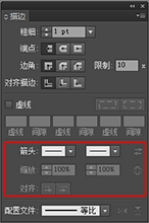
вҖң笔и§ҰвҖқйқўжқҝдёӯзҡ„з®ӯеӨҙ
жӮЁеҸҜд»ҘдҪҝз”ЁвҖңзј©ж”ҫвҖқйҖүйЎ№еҲҶеҲ«и°ғж•ҙз®ӯеӨҙзҡ„е°–з«Ҝе’Ңжң«з«Ҝзҡ„
еӨ§е°ҸгҖӮ еҰӮжһңжғіиҰҒиҝһжҺҘзј©ж”ҫз®ӯеӨҙзҡ„ејҖеӨҙе’Ңжң«з«ҜпјҢеҚ•еҮ»вҖңиҝһжҺҘејҖе§ӢвҖқе’ҢвҖңзј©ж”ҫз®ӯеӨҙжң«з«ҜвҖқеӣҫж ҮпјҢе®ғ们дҪҚдәҺвҖңзј©ж”ҫвҖқйҖүйЎ№йҷ„иҝ‘гҖӮ
дҪҝз”ЁвҖңеҜ№йҪҗвҖқйҖүйЎ№пјҢиҝҳеҸҜд»Ҙи°ғж•ҙи·Ҝеҫ„д»ҘеҜ№йҪҗ笔尖жҲ–з®ӯеӨҙжң«з«ҜгҖӮиҝҷдәӣйҖүйЎ№еҢ…жӢ¬пјҡ
жү©еұ•з®ӯеӨҙ笔尖超иҝҮи·Ҝеҫ„жң«з«Ҝ
еңЁи·Ҝеҫ„жң«з«Ҝж”ҫзҪ®з®ӯеӨҙ笔尖
жіЁж„ҸпјҡиҰҒд»ҺеҜ№иұЎеҲ йҷӨз®ӯеӨҙпјҢеҲҷеңЁз®ӯеӨҙйҖүйЎ№дёӢжӢүеҲ—иЎЁдёӯйҖүжӢ©вҖңж— вҖқгҖӮ
иҮӘе®ҡд№үз®ӯеӨҙ
иӢҘиҰҒе®ҡд№үиҮӘе®ҡд№үз®ӯеӨҙпјҢжү“ејҖвҖңз®ӯеӨҙвҖқ.ai ж–Ү件пјҢиҜҘж–Ү件зҡ„зӣ®еҪ•жҳҜ ShowPackageContentRequiredResources<locale>(Mac)пјҢSupport FilesRequiredResources<locale>(Windows)гҖӮжҢүж–Ү件дёӯзҡ„иҜҙжҳҺеҲӣе»әиҮӘе®ҡд№үз®ӯеӨҙгҖӮ
зҪ®е…Ҙжӣҙж–°еҗҺдҪҚдәҺ <Illustrator home>Plug-ins зҡ„вҖңз®ӯеӨҙвҖқ.at ж–Ү件пјҢ并йҒҝе…ҚжӣҝжҚўзҺ°жңүвҖңз®ӯеӨҙвҖқ.ai ж–Ү件гҖӮ



